So installieren Sie Postgresql 10 mit dem Quellcode unter Linux
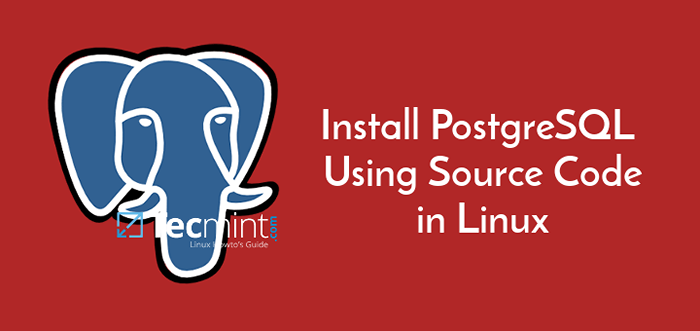
- 2407
- 251
- Ilja Köpernick
PostgreSQL auch genannt Postgres ist ein leistungsstarkes und Open-Source-Objekt-Relational-Datenbanksystem. Es handelt sich um eine Datenbank auf Unternehmensebene, die Funktionen wie Schreibprotokollierung für Fehlertoleranz, asynchrone Replikation, Mehrfachversionskontrolle (MVCC), Online-/Hot-Backups, Zeitwiederherstellung, Abfrageplaner/Optimierer, Tablespaces, verschachtelte Transaktionen (Speicherpunkt ) usw.
Postgres hat seine neueste Version 10 am 5. Oktober 2017 von Postgres Global Development Group veröffentlicht.
PostgreSQL -Funktionen
Die Funktionen der neuen Version sind wie folgt:
- Logische Replikation: Diese Funktion ermöglicht die Replikation einzelner Datenbankobjekte (sei es Zeilen, Tabellen oder selektive Datenbanken) über Standby -Server hinweg. Es bietet mehr Kontrolle über die Datenreplikation. Implementiert mit dem Modell des Publisher-Subscriber-Modells.
- Quorum Commit für synchrone Replikation: In dieser Funktion kann DBA nun die Anzahl der Standby angeben, die bestätigen, dass die Änderungen an der Datenbank durchgeführt wurden, sodass Daten sicher geschrieben werden können.
- Scram-Sha-256 Authentifizierung: Verbesserte Sicherheit, die vorhandene MD5-basierte Kennwortauthentifizierung und -speicher.
- Verbesserte parallele Abfrageausführung.
- Deklarative Tischpartitionierung.
- Volltext -Suche Unterstützung für JSON und JSONB.
In diesem Artikel werden wir erklären, wie man installiert PostgreSQL 10 Verwenden der Quellcode -Installation in Linux -Systemen. Diejenigen, die nach einer einfachen Installation vom Vertriebspaketmanager suchen, können diese folgenden Anleitungen folgen.
- So installieren Sie Postgresql 10 auf CentOS/Rhel und Fedora
- So installieren Sie Postgresql 10 auf Debian und Ubuntu
Installieren Sie PostgreSQL mit dem Quellcode
Als Postgres IS Open Source -Datenbank, kann sie aus dem Quellcode gemäß den Anforderungen/Anforderungen erstellt werden. Wir können den Build- und Installationsprozess anpassen, indem wir eine oder mehrere Befehlszeilenoptionen für verschiedene zusätzliche Funktionen liefern.
Der Hauptvorteil bei der Verwendung von Quellcode -Installation besteht darin, dass sie während der Installation stark angepasst werden kann.
1. Erste Installation erforderliche Voraussetzungen wie z GCC, Readline-Devel Und Zlib-devel Verwenden Sie Package Manager wie gezeigt.
# Yum Installation GCC ZLIB-Devel Readline-Devel [auf Rhel/Centos] # APT INSTALLIERT GCC ZLIB1G-DEV LIBREADLINE6-DEV [auf Debian/Ubuntu]
2. Laden Sie die Quellcode -Tar -Datei von der offiziellen Postgres -Website mit dem folgenden WGet -Befehl direkt auf System herunter.
# WGet https: // ftp.PostgreSQL.org/pub/source/v10.0/postgresql-10.0.Teer.BZ2
3. Verwenden Sie den TAR -Befehl, um die heruntergeladene Tarballdatei zu extrahieren. Neues Verzeichnis benannt PostgreSQL-10.0 wird erstellt.
# tar -xvf postgresql -10.0.Teer.BZ2 # LL
Probenausgabe
Gesamt 19236 -rw-------. 1 Wurzelwurzel 933 März 18 2015 Anaconda-ks.cfg -rw-r-r--. 1 Root Root 8823 März 18 2015 Installation.log -rw-r-r--. 1 Root Root 3384 März 18 2015 Installation.Protokoll.syslog drwxrwxrwx 6 1107 1107 4096 Oktober 2017 PostgreSQL-10.0 -RW-R-R-1 Root Root 19639147 Okt 3 2017 PostgreSQL-10.0.Teer.BZ2
4. Der nächste Schritt für die Installationsverfahren besteht darin, den heruntergeladenen Quellcode zu konfigurieren, indem die Optionen entsprechend Ihren Anforderungen ausgewählt werden.
# CD postgresql-10.0
verwenden ./Konfigurieren -HELP Um Hilfe bei verschiedenen Optionen zu erhalten.
Probenausgabe
# ./Konfigurieren -HELP Standardeinstellungen für die Optionen sind in Klammern angegeben. Konfiguration: -H, -HELP Zeigen Sie diese Hilfe und Beenden anzeigen -HELP = Kurzanzeigeoptionen für dieses Paket -HELP = Rekursiv anstellen Die kurze Hilfe aller enthaltenen Pakete -v, -Version Versionsinformationen und Beenden - Q, --quiet,-Silent drucken Sie nicht 'Überprüfungen…' Nachrichten-cache-file = Datei-Cache-Test Ergebnisse in Datei [deaktiviert] -c, -Config-Cache-Alias für '--cache-file = config.Cache '-n, --no-create erstellen keine Ausgabedateien--Srcdir = DIR Finden Sie die Quellen in DIR [Konfigurieren Sie DIR oder'… '] Installationsverzeichnisse: -prefix = Präfix installieren architekturunabhängige Dateien in Präfix [/ usr/local/pgsql] --exec-prefix = eprefix installieren architekturabhängige Dateien in Eprefix [Präfix]
5. Erstellen Sie nun ein Verzeichnis, in dem Sie Postgres -Dateien installieren möchten, und verwenden Sie die Option "Präfix" mit Konfiguration.
# mkdir/opt/postgreSQL-10/ # # ./Konfigurieren Sie-Prefix =/opt/postgresql-10
Probenausgabe
Überprüfen Sie den Build-Systemtyp… x86_64-pc-linux-gnu-Host-Systemtyp… x86_64-pc-linux-gnu-Überprüfen Sie, welche Vorlage verwendet werden soll… Linux-Überprüfung, ob NLS gesucht wird… keine Überprüfung der Standard-Portnummer… 5432 Überprüfung auf Blockgröße… 8 KB Überprüfung für die Segmentgröße… 1 GB Überprüfung der WAL -Blockgröße… 8 KB Überprüfung für die Segmentgröße von Wal… 16 MB für GCC… GCC -Überprüfung, ob der C -Compiler funktioniert… Ja, prüfen Sie die Standardausgangsdatei nach C -Compiler -Dateinamen… a.Überprüfung auf das Suffix von ausführbaren Ausführungsfähigkeiten… Überprüfen Sie, ob wir Cross Compiling sind… Keine Überprüfung auf das Suffix von Objektdateien… o Überprüfen Sie, ob wir den GNU C -Compiler verwenden… Ja, zu überprüfen, ob GCC -G annimmt… Ja, nach der GCC -Option zu überprüfen, um ISO C89 zu akzeptieren, um ISO C89 zu akzeptieren, um ISO C89 zu akzeptieren … Keiner musste überprüfen, ob GCC-WDDECLRATION-AFTER-AFTER-ATMITMENT unterstützt. Unterstützt -Fno -Strict -Aliasing… Ja, zu überprüfen, ob GCC -fwrapv unterstützt… Ja, zu überprüfen, ob GCC -Fexcess -precision = Standard… nein…
6. Nach dem Konfigurieren beginnen wir als nächstes, PostgreSQL mit den folgenden zu erstellen Befehl machen.
# machen
Installieren Sie nach dem Erstellungsprozess jetzt PostgreSQL mit dem folgenden Befehl.
# Installation machen
PostgreSQL 10 wurde in installiert in /opt/postgresql-10 Verzeichnis.
7. Erstellen Sie nun einen Postgres -Benutzer und ein Verzeichnis, das verwendet werden soll Daten Verzeichnis zum Initialisieren der Datenbankcluster. Der Eigentümer dieses Datenverzeichnisses sollte Postgres -Benutzer sein und die Berechtigungen sollten 700 betragen und auch den Pfad für PostgreSQL -Binärdateien für unsere Leichtigkeit festlegen.
# userAdd postgres # passwd postgres # mkdir /pgdatabase /data # chown -r postgres. /pgdatabase/data # echo 'exportpath = $ path:/opt/postgresql-10/bin'>/etc/Profil.d/postgres.Sch
8. Initialisieren Sie nun die Datenbank mithilfe des folgenden Befehls als Postgres Benutzer, bevor Postgres -Befehle verwendet.
# Su postgres $ initdb -d/pgdatabase/data/-u postgres -w -W
Wo -D ist Ort für diesen Datenbankcluster oder wir können sagen, dass es ein Datenverzeichnis ist, in dem wir die Datenbankcluster initialisieren möchten, -U Für Datenbank Superuser -Name und -W Für die Passwortaufforderung für den DB -Superuser.
Für weitere Informationen und Optionen können wir uns verweisen initdb -help.
9. Starten Sie nach der Initialisierung der Datenbank den Datenbankcluster oder bearbeiten Sie die Port -Port- oder Listenadresse für den Server. Bearbeiten Sie die PostgreSQL.Conf Datei im Datenverzeichnis des Datenbankservers.
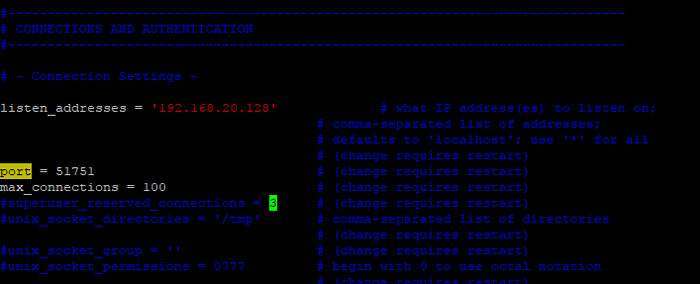 Konfigurieren Sie den PostgreSQL -Port
Konfigurieren Sie den PostgreSQL -Port $ pg_ctl -d/pgdatabase/data/-l/pglog/db_logs/start.Protokollstart
10. Überprüfen Sie nach Beginn der Datenbank den Status des Postgres -Serverprozesses anhand der folgenden Befehle.
$ ps -f | grep -i postgres $ netstat -apn | grep -i 51751
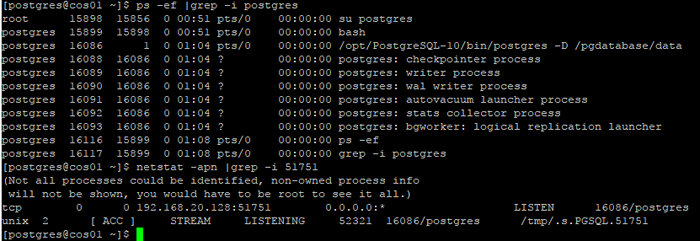 Überprüfen Sie die PostgreSQL -Datenbank
Überprüfen Sie die PostgreSQL -Datenbank Wir sehen -l Option beim Starten des Datenbankclusters.
11. Stellen Sie nun eine Verbindung zum Datenbankcluster her und erstellen Sie die Datenbank mit den folgenden Befehlen.
$ PSQL -P 51751 postgres =# Datenbanktest erstellen; postgres =# \ l auflisten alle Datenbanken in Cluster postgres =# \ q, um die Form der Postgres -Konsole zu beenden
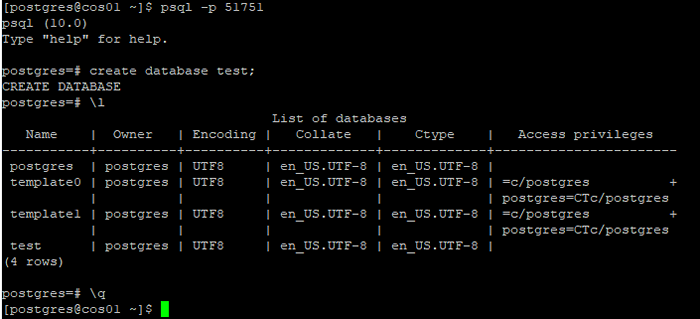 Connect PostgreSQL -Datenbank verbinden
Connect PostgreSQL -Datenbank verbinden Das ist es! In unseren kommenden Artikeln werde ich die Konfiguration, die Replikationseinrichtung und die Installation von PGADMIN -Tool abdecken. Bleiben Sie bis dahin auf Tecmint gespannt.
- « So überprüfen und installieren Sie Updates zu CentOS und RHEL
- So installieren Sie eine Gruppe von Paketen mit YUM auf CentOS und RHEL »

